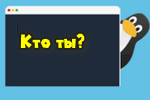 Всех приветствую!
Всех приветствую!
В тему: ‘В гостях, конечно, хорошо, но дома лучше…’.
Когда работаешь за своим ПК — обычно всё о нем знаешь (и железки, и ПО (и все царапины на корпусе )). Но при знакомстве с ‘неизвестной машиной’ — порой, требуется узнать о ней больше: характеристики, версию дистрибутива и ядра Linux.
В принципе, сделать это несложно: 1-2 команды (если не брать отдельные исключительные случаи…).
Собственно, ниже я и собираюсь привести пару способов, которые ‘расскажут’ нам о текущей ОС (отмечу, что приведенные команды универсальны и работают в разных дистрибутивах).
Примечание: я исхожу из того, что ОС у вас запущена и вы можете вызвать терминал (Ctrl+Alt+T или Win+T). Если какая-то команда ниже у вас не сработает — попробуйте следующую.
Несколько вариантов узнать информацию о текущей ОС Linux
Вариант 1: вкладка «About»
Итак…
В большинстве дистрибутивах Linux (особенно для начинающих) узнать информацию о системе можно вообще без всяких команд: достаточно открыть параметры системы и перейти во вкладку ‘About’. 👇,
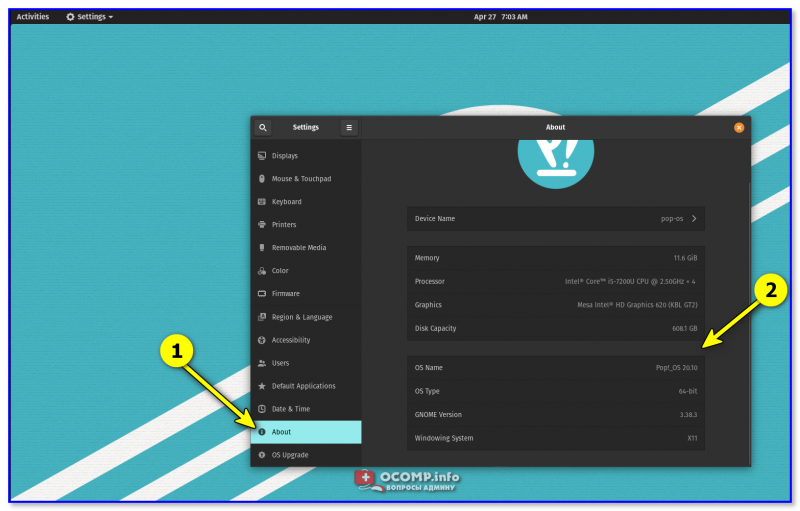
POP!_OS — скрин из панели управления, вкладка About
Кстати, обратите внимание, что через вкладку ‘About’ можно узнать не только о ОС, но и о железках на ПК: процессор, ОЗУ, видеокарта и пр.
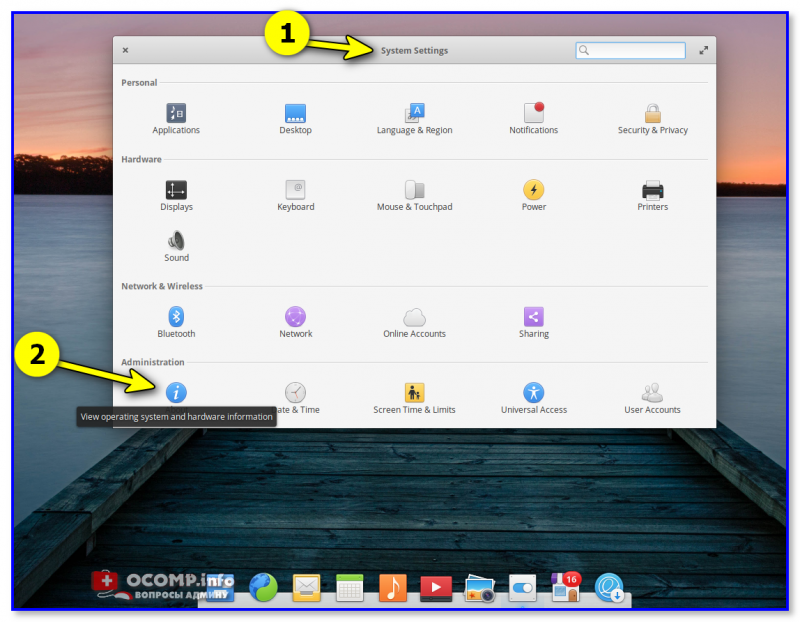
Elementary OS — вкладка About
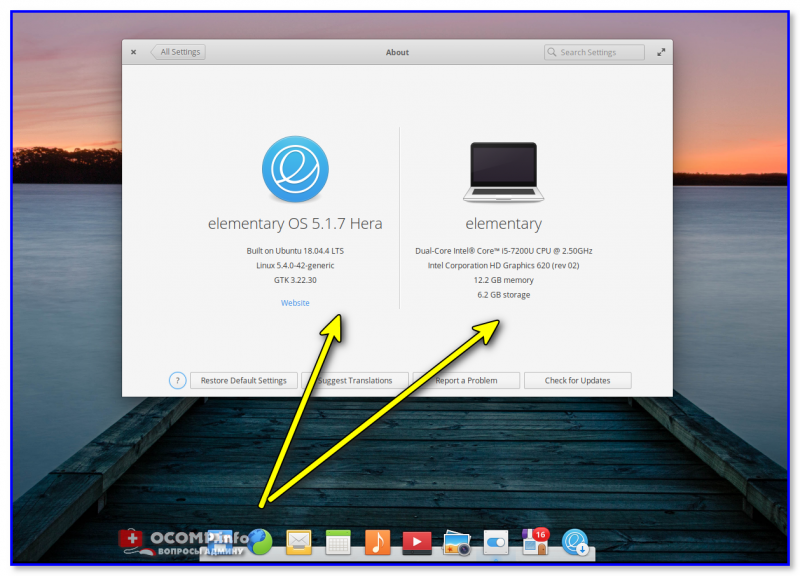
Информация о ОС
Вариант 2
Команда lsb_release -a выведет название дистрибутива, его ID, номер версии (релиза), и кодовое название. Как правило, работает в большинстве дистрибутивах!
Пример:
- Distributor ID: Pop
- Description: Pop!_OS 20.10
- Release: 20.10
- Codename: groovy
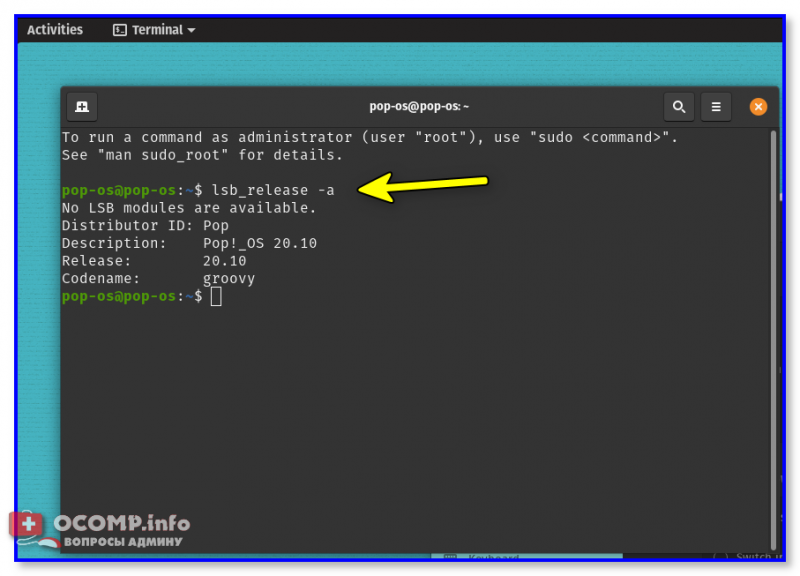
lsb_release -a
Вариант 3
Команда hostnamectl позволяет вывести на экран базовые сведения о текущей версии ОС (обратите внимание на строчку ‘Operating System’ 👇,).
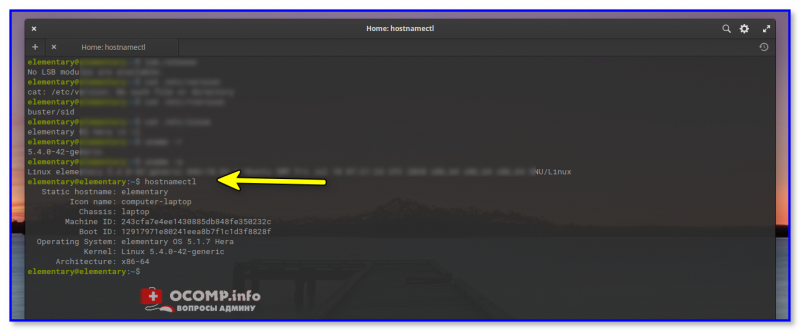
hostnamectl (Elementary OS)
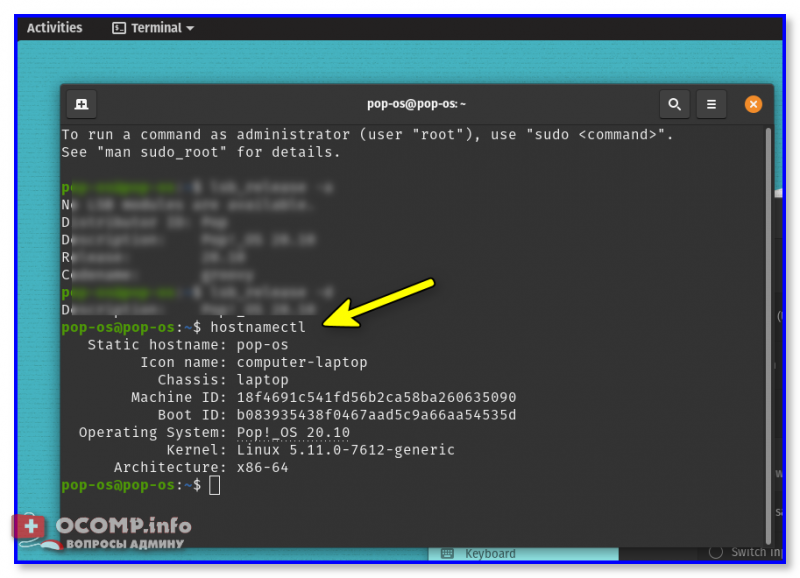
hostnamectl
Пример (в тексте из Linux Mint):
mint@mint:~$ hostnamectl Static hostname: mint Icon name: computer-laptop Chassis: laptop Machine ID: 939972095cf1459c8b22cc608eff85da Boot ID: cc35e48fabd4460fb94d7102965ce576 Operating System: Linux Mint 20.1 Kernel: Linux 5.4.0-58-generic Architecture: x86-64
Вариант 4
Этот вариант помимо ОС, расскажет о многих железках на ПК. Наиболее информативный способ!
Попробуйте в терминале ввести команду inxi -F и нажать Enter.
Если появиться ошибка — тогда введите sudo apt install inxi и нажмите Enter. Когда установка пакета будет завершена — снова используйте команду inxi -F.
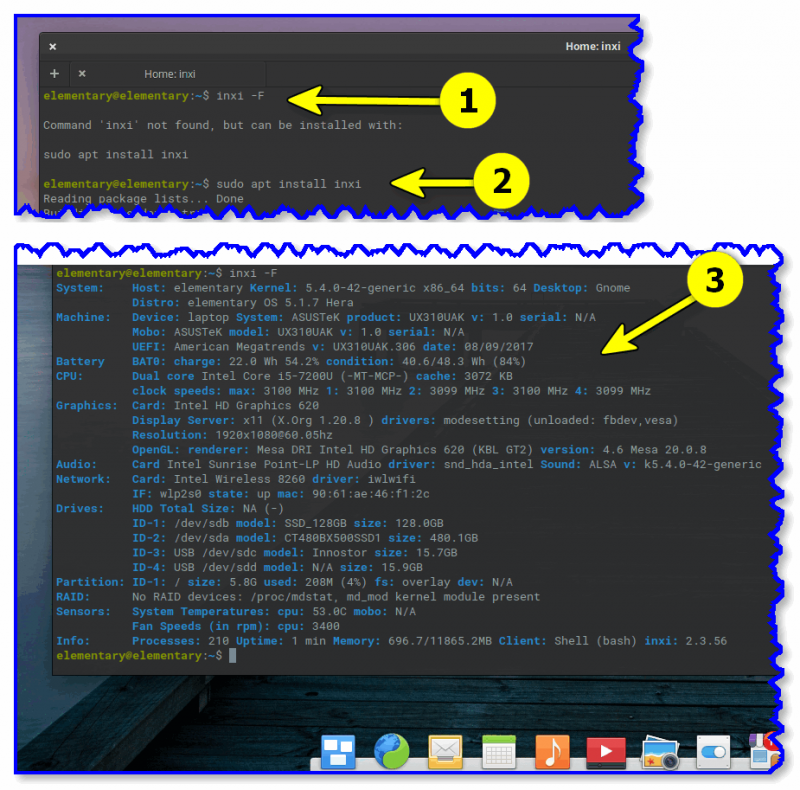
inxi -F
Пример (Linux Mint):
mint@mint:~$ inxi -F System: Host: mint Kernel: 5.4.0-58-generic x86_64 bits: 64 Desktop: Cinnamon 4.8.5 Distro: Linux Mint 20.1 Ulyssa Machine: Type: Laptop System: ASUSTeK product: UX310UAK v: 1.0 serial: <,superuser/root required>, Mobo: ASUSTeK model: UX310UAK v: 1.0 serial: <,superuser/root required>, UEFI: American Megatrends v: UX310UAK.306 date: 08/09/2017 Battery: ID-1: BAT0 charge: 19.9 Wh condition: 41.2/48.3 Wh (85%) CPU: Topology: Dual Core model: Intel Core i5-7200U bits: 64 type: MT MCP L2 cache: 3072 KiB Speed: 500 MHz min/max: 400/3100 MHz Core speeds (MHz): 1: 500 2: 500 3: 500 4: 501 Graphics: Device-1: Intel HD Graphics 620 driver: i915 v: kernel Display: x11 server: X.Org 1.20.8 driver: modesetting unloaded: fbdev,vesa resolution: 1920×1080~60Hz OpenGL: renderer: Mesa Intel HD Graphics 620 (KBL GT2) v: 4.6 Mesa 20.0.8 Audio: Device-1: Intel Sunrise Point-LP HD Audio driver: snd_hda_intel Sound Server: ALSA v: k5.4.0-58-generic Network: Device-1: Intel Wireless 8260 driver: iwlwifi IF: wlp2s0 state: up mac: 90:61:ae:46:f1:2c Drives: Local Storage: total: 581.02 GiB used: 840.5 MiB (0.1%) ID-1: /dev/sda vendor: Crucial model: CT480BX500SSD1 size: 447.13 GiB ID-2: /dev/sdb model: SSD 128GB size: 119.24 GiB ID-3: /dev/sdc type: USB vendor: Innostor model: Innostor size: 14.65 GiB Partition: ID-1: / size: 5.79 GiB used: 840.5 MiB (14.2%) fs: overlay source: ERR-102 Sensors: System Temperatures: cpu: 36.0 C mobo: N/A Fan Speeds (RPM): cpu: 3100 Info: Processes: 236 Uptime: 13m Memory: 11.59 GiB used: 1.22 GiB (10.5%) Shell: bash inxi: 3.0.38
Вариант 5
В одном из файлов (/etc/os-release) ОС есть информация о дистрибутиве. Для его просмотра достаточно в терминале использовать команду cat /etc/os-release.
Есть еще один файл с информацией о системе (/etc/issue) — он используется при приглашении войти в систему. Для вывода информации из него — используйте cat /etc/issue.
Информация о ядре доступна в файле: /proc/version (команда cat /proc/version).
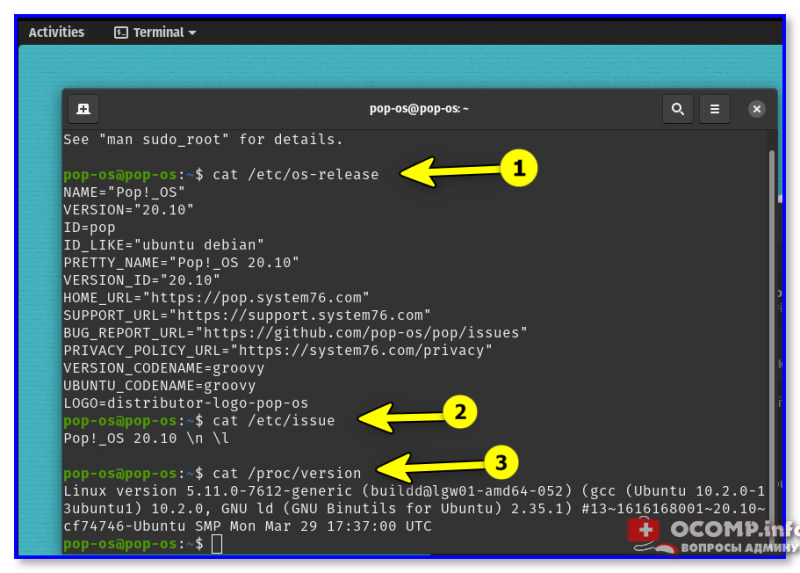
cat /etc/issue
Пример (Linux Mint):
mint@mint:~$ cat /etc/os-release NAME=’Linux Mint’ VERSION=’20.1 (Ulyssa)’ ID=linuxmint ID_LIKE=ubuntu PRETTY_NAME=’Linux Mint 20.1′ VERSION_ID=’20.1′ HOME_URL=’https://www.linuxmint.com/’ SUPPORT_URL=’https://forums.linuxmint.com/’ BUG_REPORT_URL=’http://linuxmint-troubleshooting-guide.readthedocs.io/en/latest/’ PRIVACY_POLICY_URL=’https://www.linuxmint.com/’ VERSION_CODENAME=ulyssa UBUNTU_CODENAME=focal mint@mint:~$
Вариант 6
Чтобы узнать версию ядра Linux (и доп. сведения о архитекторе), можно воспользоваться утилитой uname, парочка команд в помощь:
uname -r
uname -a